
- •Материалы по субд Лекция 1
- •Введение в системы управления базами данных
- •Основные понятия баз данных
- •Некоторые правила построения баз данных
- •Реляционные отношения между таблицами. Целостность данных
- •Отношение «один-к-одному»
- •Отношение «один-ко-многим»
- •Отношение «многие-ко-многим»
- •Нормализация
- •Индексирование
- •Лекция 2
- •Использование языка sql ms access
- •Лекция 3
- •Общие сведения о ms access
- •Запуск ms Access
- •Порядок работы при создании объекта:
- •Практическое занятие 1 – 2
- •Использование субд Microsoft Access на примере создания базы данных по учету товаров
- •Практическое занятие 3
- •Использование суБд access на примере ведения карточки студента
- •Практическое занятие 4
- •Практические задания для самостоятельной работы Вариант 1. "Жители"
- •2. База "Жители" состоит из 3-х следующих таблиц: "Район", "Здание", "Жильцы".
- •Вариант 2. "Жители-2"
- •Вариант 3. "Жильё"
- •Вариант 4. "Население"
- •Вариант 5. "Вакансии"
- •Вариант 6. "Автомагазины"
- •База "Магазины запчастей" состоит из 3-х следующих таблиц:
- •Вариант 7. "Реализация"
- •Вариант 8. "Поставщики-детали"
- •База "Поставщики-детали" состоит из 3-х следующих таблиц:
- •Вариант 9. "Покупатели"
- •Вариант 10. "Станции техобслуживания"
- •База "Станции техобслуживания" состоит из 4-х следующих таблиц: "Станции", "Автомобили", "Услуги", "Стоимость".
- •Вариант 11. "Магазины запчастей"
- •2. База "Магазины запчастей" состоит из 4-х следующих таблиц:
- •Вариант 12. "Больница"
- •Вариант 13. "Служащие"
- •Вариант 13. "Жилье-2"
- •1.2. Спланировать и описать структуру базы данных (смотри п.2).
- •Контрольные вопросы по теме
Практическое занятие 3
Использование суБд access на примере ведения карточки студента
Сформировать данные для ведения Карточки студента и формирования Отчета по итогам сессии.
Этапы реализации:
Сформировать Таблицы-справочники с соответствующими полями:
Имя таблицы |
Поля |
Группы |
КодГруппы |
НомерГруппы |
|
Специальности |
КодСпециальности |
НазваниеСпециальности |
|
Языки |
КодЯзыка |
НазваниеЯзыка |
|
Формы_обучения |
КодФормыОбучения |
НазваниеФормыФбучения |
|
Предметы |
КодПредмета |
НазваниеПредмета |
Сформировать Таблицу Студенты для ведения Карточки со следующими полями:
Код_студента
Фамилия
Имя
Отчество
Адрес
Общежитие – логическое поле
Группа – выборка
Специальность – выборка
Форма_обучения – выборка
Язык – выборка
для последних четырех полей задать выборку, для этого тип данных выбрать Мастер подстановок…:
подтвердить выбираемый по умолчанию способ подстановки значений в столбец (столбец подстановки использует значения из таблицы или запроса)
выбрать таблицу или запрос со значениями, которые будет содержать столбец подстановки (см. рис. 34)
выбрать поля со значениями, которые будет содержать столбец подстановки
скрыть ключевой столбец (по умолчанию), для выборки будут предъявлены следующие значения (см. рис. 35)
или, как альтернативный вариант, в Свойствах поля, вкладке Подстановки, строке Источник строк построить соответствующий запрос.
При использовании присоединенных столбцов имя поля автоматически меняется на имя ключевого поля присоединенной таблицы. Если вы хотите, чтобы при заполнении данными надпись у поля оставалась прежней, можно воспользоваться Свойством поля Подпись.

Рис. 34
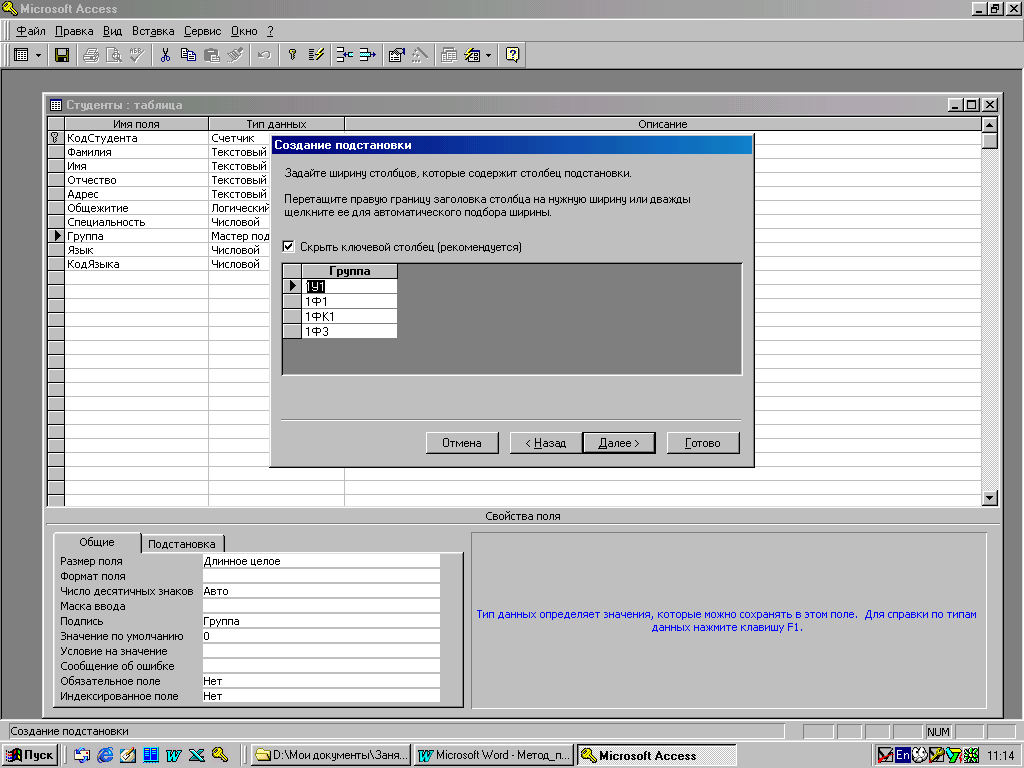
Рис. 35
Сформировать Таблицу УспеваемостьСтудентов с полями:
Код_студента – выборка
Код_предмета – выборка
Балл
Установить связи между таблицами. Схема данных приведена на рис. 36
Создать Формы для ведения Карточки студента и для успеваемости студентов (общий вид связных форм представлен на рис. 37)
Создать Перекрестный запрос Успеваемость_студентов: на основе Таблиц УспеваемостьСтудентов, Студенты и Предметы создайте на первом шаге Итоговый запрос (для поля Балл установите в строке Групповая операция значение Avg), на втором шаге превратите его в перекрестную таблицу, выбрав пункт меню Запрос \ Перекрестный; в появившейся строке «Перекрестная таблица» для поля КодСтудета выберите «Заголовок строк», для поля Предмет – «Заголовок столбцов», для поля Балл – «Значение». Бланк запроса приведен на рис. 38. Результатом будет двумерная таблица.
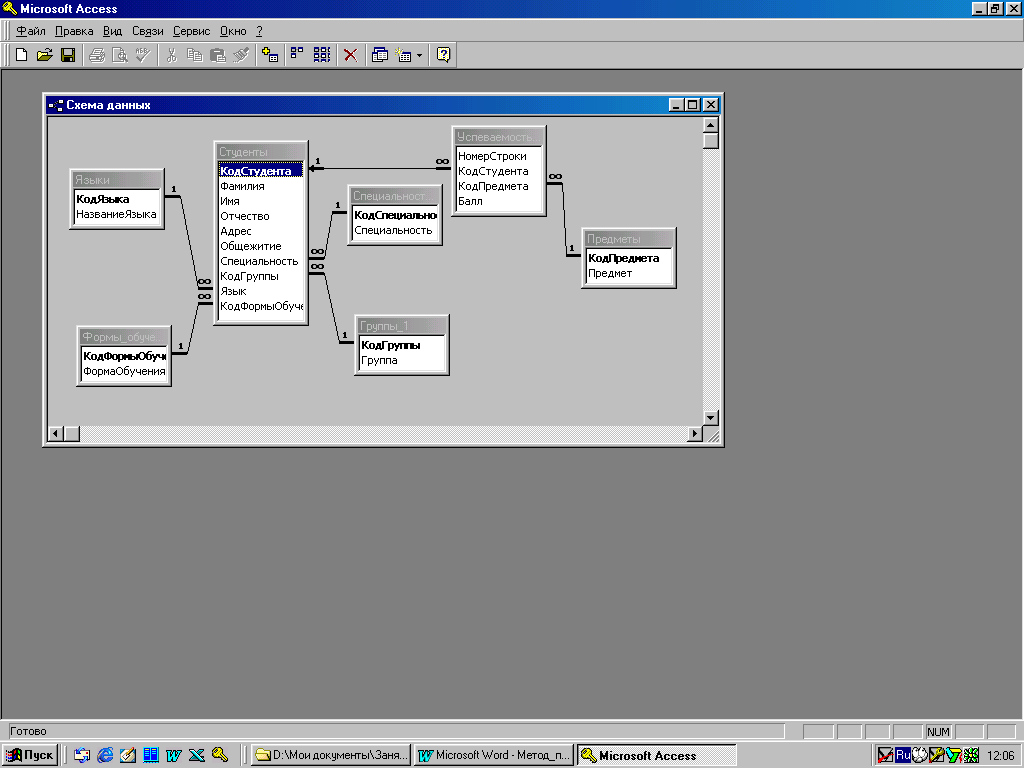
Рис. 36
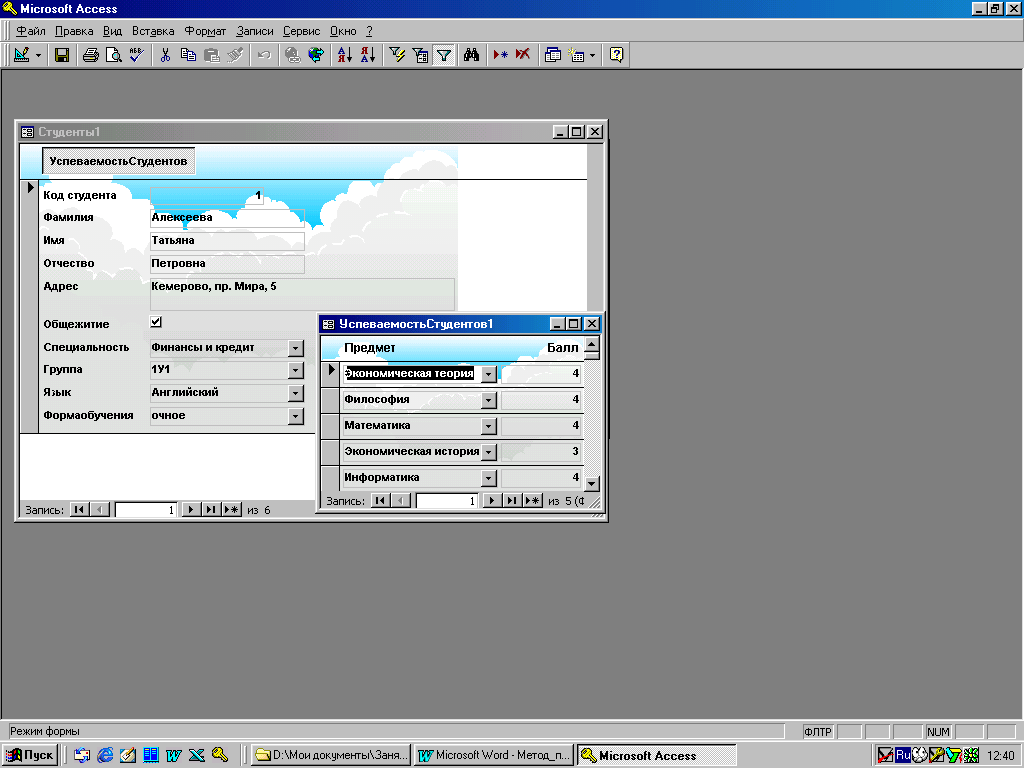
Рис. 37
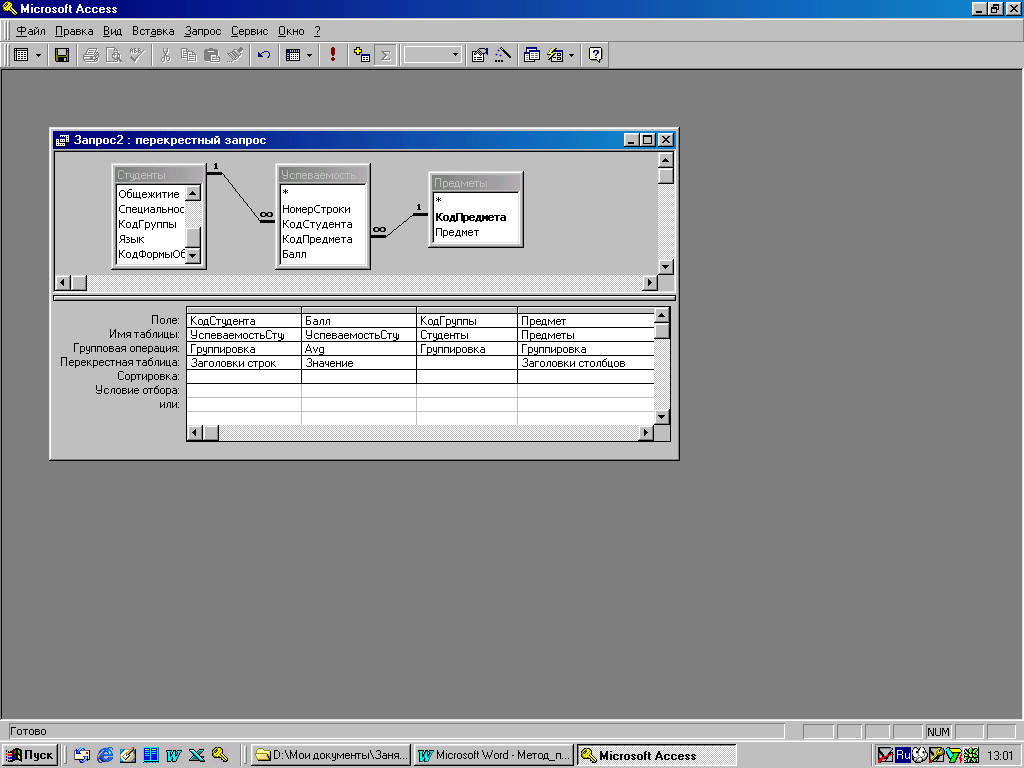
Рис. 38
Н
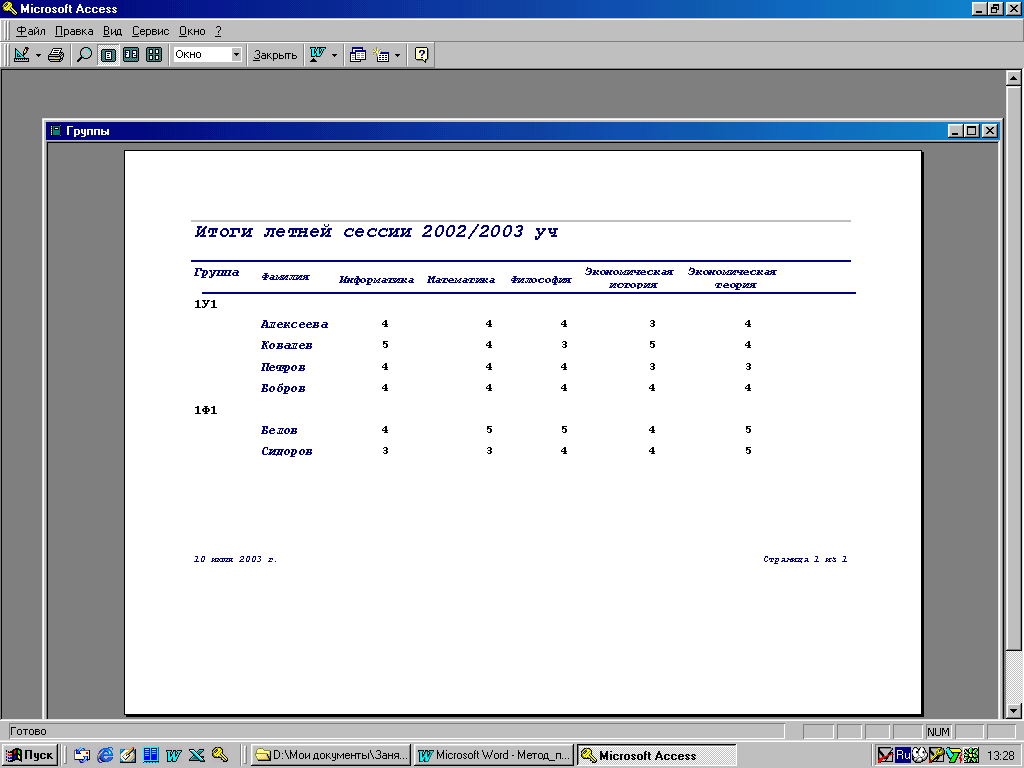 а
основе Запроса
Успеваемость_студентов
и Таблиц
Студенты
и Группы
построить с помощью Мастера Отчет
Итоги летней
сессии 2002/2003 уч. года по
группам в виде таблицы: где по горизонтали
расположены предметы, а по вертикали
– фамилии. Страница отчета должна иметь
альбомный вид. В режиме Конструктора
внести необходимые корректировки.
Общий вид Отчета представлен на рис.
39.
а
основе Запроса
Успеваемость_студентов
и Таблиц
Студенты
и Группы
построить с помощью Мастера Отчет
Итоги летней
сессии 2002/2003 уч. года по
группам в виде таблицы: где по горизонтали
расположены предметы, а по вертикали
– фамилии. Страница отчета должна иметь
альбомный вид. В режиме Конструктора
внести необходимые корректировки.
Общий вид Отчета представлен на рис.
39.
Рис. 39
